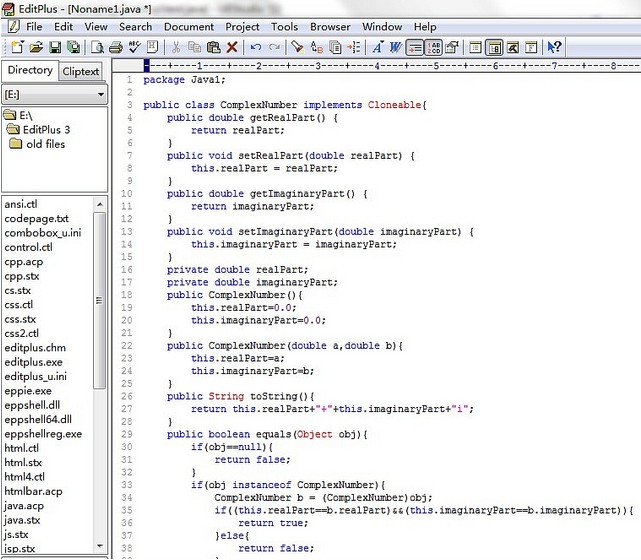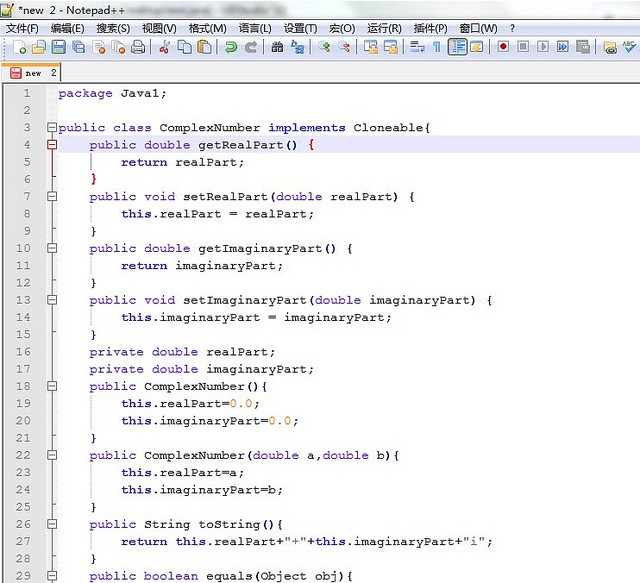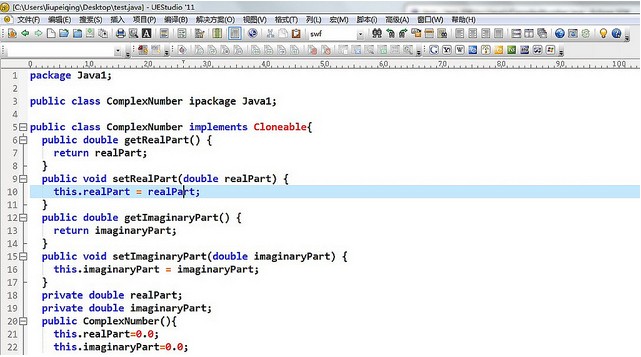我想大家使用的文本编辑大都是windows自带的Notepad吧,确实这个文本编辑器,如果只是用来纯文本的操作的话,那还是挺方便的。但是如果你想用这个来编辑代码的话,或许就不是那么方便了。它不会自动缩进,不会语法高亮,等等。但是作为一个新手想从使用简单的文本编辑器开始做开发,不想使用像Eclipse这样的重量级编辑器的话。或者只是单纯的看看网页中的某段代码的话。那么笔者推荐几款轻量级的,功能又强大的文本代码编辑器给大家!
1.EditPlus
EditPlus是一款由韩国 Sangil Kim (ES-Computing)出品的小巧但是功能强大的可处理文本、HTML和程序语言的32位编辑器,你甚至可以通过设置用户工具将其作为C,Java,Php等等语言的一个简单的IDE。
EditPlus主要特点
1.默认支持HTML、CSS、PHP、ASP、Perl、C/C++、Java、JavaScript和VBScript等语法高亮显示,通过定制语法文件,可以扩展到其他程序语言,在官方网站上可以下载(大部分语言都支持)。
2.EditPlus提供了与Internet的无缝连接,可以在EditPlus的工作区域中打开Intelnet浏览窗口。
3.提供了多工作窗口。不用切换到桌面,便可在工作区域中打开多个文档。
4.正确地配置Java的编译器“Javac”以及解释器“Java”后,使用EditPlus的菜单可以直接编译执行Java程序。
5.发送电子邮件时,可以写在EditPlus中写好。写完之后,执行“文件”→“其他”→“发送邮件…”,会启动当前系统默认的邮件客户端,当前文档会被拷贝入邮件正文,这样只要输入发送人地址就可以将邮件发出去了。
6.执行“文件”→“其他”→“锁定文件”,该文件便被锁定,其他程序便无法修改它。
总之,EditPlus功能强大,界面简洁美观,且启动速度快;中文支持比较好;支持语法高亮;支持代码折叠;支持代码自动完成(但其功能比较弱),不支持 代码提示功能;配置功能强大,且比较容易,扩展也比较强。像PHP、Java程序等的开发环境,只要看一下资料,几分钟就可以搞定配置,很适合初学者学习 使用。有不错的项目工程管理功能。内置浏览器功能,这一点对于网页开发者来说很是方便。
Notepad++是一套非常有特色的自由软件的纯文字编辑器(许可证:GPL),有完整的中文化接口及支援多国语言撰写的功能(UTF8 技术)。它的功能比 Windows 中的 Notepad(记事簿)强大,除了可以用来制作一般的纯文字说明文件,也十分适合当作撰写电脑程序的编辑器。Notepad++ 不仅有语法高亮度显示,也有语法折叠功能,并且支援宏以及扩充基本功能的外挂模组
功能
①、内置支持多达27种语法高亮度显示(包括各种常见的源代码、脚本,能够很好地支持 .nfo 文件查看),还支持自定义语言;
②、可自动检测文件类型,根据关键字显示节点,节点可自由折叠/打开,还可显示缩进引导线,代码显示得很有层次感;
③、可打开双窗口,在分窗口中又可打开多个子窗口,允许快捷切换全屏显示模式(F11),支持鼠标滚轮改变文档显示比例;
④、提供了一些有用工具,如 邻行互换位置、宏功能,等…
⑤、可显示选中文本的字节数 (而不是一般编辑器所显示的字数,这在某些情况下,比如 软件本地化 很方便);
现在网上有很多文件编辑器,这个是不可多得的一款,不论是日常使用还是手写程序代码,相信它都会给你带来方便。
还有这些功能:
打印所见即所得(WYSIWYG)
如果有彩色打印机,你可以把你的源代码以多种颜色打印出来。
用户自定义编程语言
用户可自定义编程语言:自定的编程语言不仅有语法高亮度显示功能,而且有语法折叠功能功能。注释、关键字和运算符号也可以自定义。
字词自动完成功能(Auto-completion)
用户能做自己的API列表(或从下载专区下载需要的api文件) 。一旦api文件建立完成且在正确的路径系统,键入Ctrl+Space(你可以修改这个快捷键)启动字词自动完成功能。欲知更多信息,请参考字词自动完成功能在线帮助。
支持多重视窗同步编辑
用户可同时有两个视窗对比排列。不但能开启两个不同文件在分别两个不同的窗口,并且能开启一个单独文件在两个不同的视窗内(clone mode)进行同步编辑。同步编辑的成果将在两个的窗口内同时更新。请参考同步编辑画面。
支持正则表达式搜索和替换
用户可用正则表达式来搜索和替换一个字符串。
完全支持拖曳功能
用户可用拖曳功能来开启文件,也可以用拖曳功能来变换开启文件的位置,甚至可拖曳开启文件从一个窗口到另一个窗口。
自动检测开启文件状态
如果外部修改(或删除)Notepad++已开启文件,用户将会被通知更新文件内容(或删除档案)。
支持多国语言
支持中日韩Windows环境,及阿拉伯语与希伯来文的Windows环境。
高亮括号及缩排辅助
当光标移至下列字符{ } [ ] ( )旁时,此字符与远方相对应的字符以及缩排辅助(如果存在的话)将会以高亮来显示。
书签
用户可以单击书签边行(书签边行位于列数边行右方)或使用键盘捷径Ctrl+F2来标明或移除书签。使用键盘捷径F2到下一个书签或Shift+F2到上一个书签。如欲清除所有书签,使用菜单“寻找”->“清除所有书签”。
巨集(宏)
用户可储存数百个巨集(宏)指令,并分配快捷键。
其它
放大与缩小功能内部窗口位置可任意移动
3.UEStudio
UEStudio 包括 UltraEdit 的所有功能,以及对超过 30 种流行编译器(包括 Microsoft Visual C++、Java、GNU C/C++、PHP、Perl 和其他 30 多种编译器)的本机支持、集成调试器、集成 VCS 版本控制、内置类浏览、语言智能(类似于 Intellisense)、项目转换器和批生产器…这些只是高级功能中的一部分。请立即下载免费试用版,开始构建自己的项目,并在全球最佳文本编辑器 UltraEdit 的坚实基础上充分发挥完整 IDE 的功能!
强大的项目/解决特征
- Visual Studio 6/05过程项目到UEStudio项目的转换
- 集成的编译器支持(note: compilers not included with IDE)
- 集成CVS版本控制支持
- 集成SVN支持
- 一个项目中支持多SVN/CVS模块
- 集成的tag支持
- 强大的项目管理器
- 编译器独有的项目模板
应用程序编译特征
- 从UEStudio中编译你的项目
- 创建/批处理创建
- 调试
- 集成的调试器支持WinDbg for Microsoft C/C++
- 在调试器配置中能够下载WinDbg
- 在调试器配置中下载Windows symbol packages
- 从UEStudio运行你的应用程序
脚本工具条特征
- 独特的PHP/Ruby脚本支持
- 在UEStudio中运行和测试你的PHP/Ruby脚本
- 新的PHP 语法检验功能
- 解析你的PHP/Ruby文档
- 剥离注解
- 高亮源代码
增强的工作区(workspace)管理器特征
- 打开的项目的类浏览器
- 资源编辑器
- 集成的tags符号(函数,变量等)
- 在文件树视图中访问FTP账户
语言智能(智能提示)特征
- 智能提示(类似IntelliSense)
- 快速提示
- 功能提示
扩展的工具条
- UEStudio包含所有标准的UltraEdit工具条
- 创建工具条
- HTML工具条
- IntelliTips工具条
- 资源编辑器工具条
- 工具的工具条
- 样式编辑器
- GUID生成
- Visual Studio项目转换
- XMLint
编辑特征
- UEStudio 包含所有UltraEdit强大的文本编辑器功能
- 在NTFS操作系统上支持交换数据流(ADS)
其他特征
- 提供强大的类似macro功能的集成的脚本引擎(基于Javascript)自动编辑任务
- FTP/SFTP浏览器
- SSH/telnet 窗口(可停靠)
- C剪贴板记录
- Codepage转换支持
- 能够备份工具条和其他个性化
- 文件标签彩色高亮(基于文件扩展)
- 多键映射(chords)
除非注明,饮水思源博客文章均为原创,转载请以链接形式标明本文地址